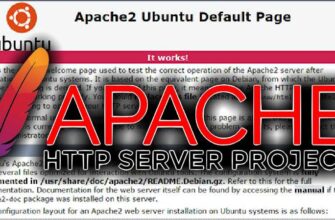- 1. Обновление индекса пакета APT в Linux
- 2. Обновление пакетов с помощью команды APT
- 3. Полное обновление и dist-upgrade
- 4. Установка пакета
- 5. Список установленных пакетов
- 6. Поиск пакета с помощью APT
- 7. Показать информацию о пакете с помощью команды APT
- 8. Удалите неиспользуемые пакеты после установки
- 9. Удаление установленных пакетов
- Заключение
Если вы использовали Debian или основанные на Debian дистрибутивы, такие как Ubuntu или Linux Mint. То вы сталкивались с инструментом командной строки APT. И эта команда не нуждается в представлении.
APT (сокращенно от Advanced Package Tool) – это инструмент управления пакетами для систем семейства Debian. Утилита APT помогает пользователям выполнять различные задачи, например: обновление и удаление пакетов программного обеспечения. Утилита APT используется в интерактивном режиме, часто требуя от пользователя ввода ” Y ” для выполнения такой операции, как установка или удаление пакета.
В более старых дистрибутивах Debian / Ubuntu использовался apt-get. В более новых версиях, таких как Ubuntu 18.04/20.04, Debian 10 и Mint, команда apt заменяет старую утилиту apt-get. Хочу заметить что команда apt на старых дистрибутивах недоступна.
В этом инструкции мы выделим различные случаи использования команды apt в Linux.
Возможно вас заинтересует
ЧТО ЛУЧШЕ ИСПОЛЬЗОВАТЬ APT ИЛИ APT-GET
РАЗНИЦА МЕЖДУ APT-GET UPGRADE И DIST-UPGRADE
1. Обновление индекса пакета APT в Linux
В системах Debian и Ubuntu репозитории указываются в /etc/apt/sources.list файле. Индекс пакета APT – это база данных всех пакетов, определенных в sources.list файле. Обычно рекомендуется обновить локальный индекс пакета APT, чтобы синхронизировать изменения, внесенные в репозитории. Это особенно важно после установки новой системы и перед установкой пакетов.
Чтобы обновить базу данных APT ( файл индекса пакета) , выполните команду.
$ sudo apt update
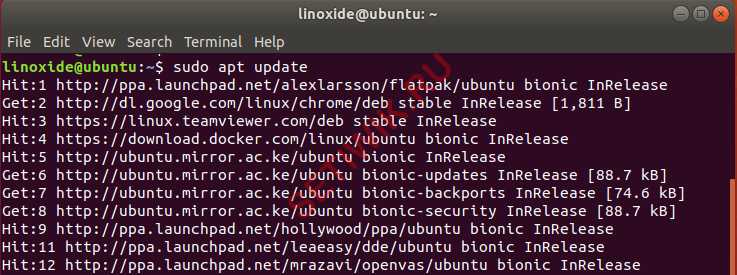
2. Обновление пакетов с помощью команды APT
Команда APT update упомянутая выше, не будет устанавливать или обновлять какие-либо пакеты.После выполнения apt update, команда apt узнает какие пакеты нуждаются в обновлении.
Теперь, чтобы обновить установленные пакеты до их последних версий, требуется использовать команду:
$ sudo apt upgrade
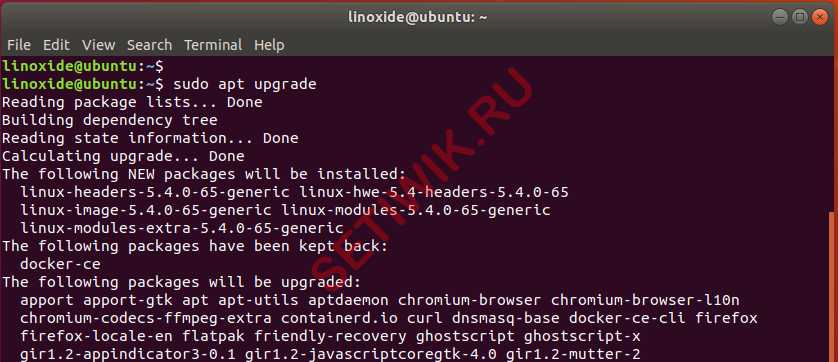
Для обновления отдельного пакета используйте синтаксис:
$ sudo apt upgrade package-name
Эта команда только обновляет выбранный пакет, а остальные остаются в прежних версиях.
3. Полное обновление и dist-upgrade
Команда apt full-upgrade обновляет пакеты и удаляет некоторые из установленных пакетов. Это необходимо для полного обновление системы.
$ sudo apt full-upgrade
Команда dist-upgrade, помимо полного обновления вашей системы, также обрабатывает установку и удаление пакетов программного обеспечения Linux. Интеллектуальная функция dist-upgrade решает конфликты системы. Поэтому сначала обновляет наиболее важные пакеты и предоставляет более низкий приоритет менее критичным пакетам.
$ sudo apt dist-upgrade
Также стоит упомянуть команду do-release-upgrade. Данная команда полезна когда вы хотите обновить систему с одного выпуска до другого. Например с Ubuntu 19.04 до Ubuntu 20.04. Однако сначала необходимо выполнить полное обновление, выполнив две вышеупомянутые команды, прежде чем вызывать do-release-upgrade.
То есть,sudo apt upgrade затем sudo apt dist-upgrade и, последнюю sudo apt do-release-upgrade.
4. Установка пакета
Для установки пакета в вашей системе используйте команду apt следующим образом:
$ sudo apt install package-name
Предположим, вы хотите установить Neofetch, которая является утилитой для печати системной информации, просто выполните команду:
$ sudo apt install neofetch
Кроме того, вы можете установить несколько пакетов по одной команде, просто пишите пакеты один за другим, как показано ниже.
$ sudo apt install package1 package2 package3 …
Еще один часто задаваемый вопрос – что происходит когда вы пытаетесь установить уже установленный пакет?
Если так получится, то ничего плохого не произойдет, просто пакет будет обновлен до последней версии. Конечно если она доступна в репозиториях. Если ее нет, то ничего не произойдет.
5. Список установленных пакетов
Чтобы просмотреть все установленные пакеты в вашей системе, выполните команду apt list
$ sudo apt list –installed
Чтобы выполнить поиск определенной команды используйте код нже.
$ sudo apt list –installed | grep apache
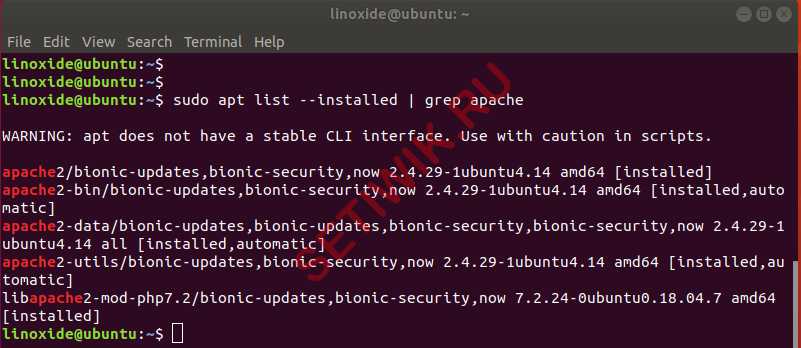
6. Поиск пакета с помощью APT
Команда apt search позволяет искать и проверять доступность пакета в репозитории Ubuntu и Debian. В приведенном ниже примере мы ищем доступность пакета Neofetch в репозиториях Ubuntu.
$ sudo apt search neofetch
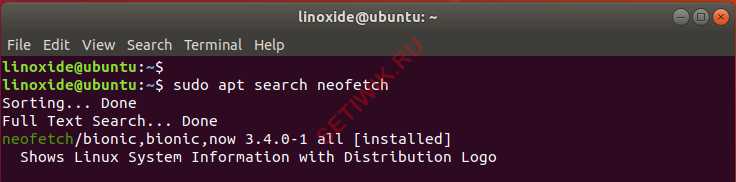
7. Показать информацию о пакете с помощью команды APT
Перед установкой или удалением пакета можно получить дополнительную информацию о пакете с помощью команды apt show . Например для отображения дополнительной информации о пакете neofetch.
$ sudo apt show neofetch
В выходных данных вы увидите детальную информацию о пакете (программе). Такую как имя пакета, версия, сопровождающее устройство, размер установки и т. д.
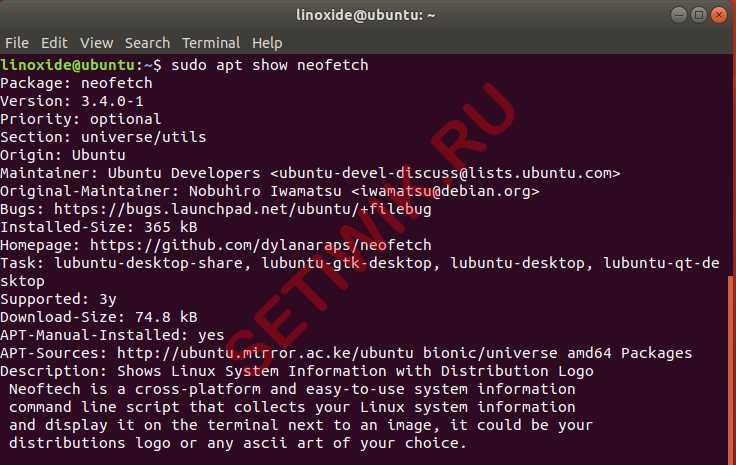
8. Удалите неиспользуемые пакеты после установки
Иногда при установке пакета устанавливаются и другие зависимости и библиотеки, которые требуются этому пакету. Однако после установки эти зависимости и библиотеки больше не требуются и просто находятся там, занимая ваше дисковое пространство.
Чтобы удалить эти зависимости и файлы. И освободить место на диске, выполните такую команду.
$ sudo apt autoremove
При появлении запроса просто нажмите “Y” и нажмите ENTER.
9. Удаление установленных пакетов
Вы можете удалить пакет, который установлен в вашей системе. Для этого введите команду как показано ниже.
$ sudo apt remove package-name
Кроме того, вы можете указать несколько имен пакетов в одной команде, чтобы удалить пакеты одновременно.
$ sudo apt remove package1 package2 package3 …
Избавление от пакета с помощью команды apt remove оставляет после себя конфигурационные файлы пакета. Чтобы полностью удалить пакет вместе с его конфигурационными файлами, используйте purge вместо remove.
Заключение
APT package manager – это полезный инструмент для систем Debian и Ubuntu. Он позволяет вам легко управлять пакетами, используя различные способы описанные в этом руководстве, по использованию команды APT в Linux.